无线蓝牙耳机说话对方听不到怎么办 无线蓝牙耳机说话别人听不见如何解决
更新时间:2024-06-14 15:41:22作者:runxin
在台式电脑没有麦克风功能的情况下,很多用户都会选择连接耳机设备来充当麦克风语音交流,可是有些用户在给电脑连接完无线蓝牙耳机后,进行语音通话时却总是会出现说话别人听不见的情况,对此无线蓝牙耳机说话对方听不到怎么办呢?下面就是有关无线蓝牙耳机说话别人听不见如何解决相关内容。
具体方法如下:
方法一:
1、首先打开“控制面板”→“硬件和声音”→“管理音频设备”,如下图所示。
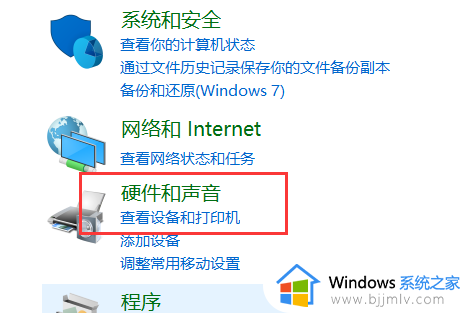
2、我们来到“声音”的界面中,我们切换至“录制”的选项卡,双击“麦克风”,如下图所示。
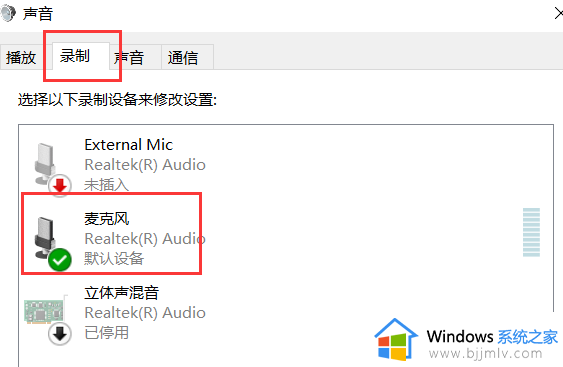
3、我们在麦克风的界面中,我们点击切换至“级别”的选项卡中。调整麦克风音量至最大,如果麦克风声音不够大,我们还可以设置麦克风加强,如下图所示。
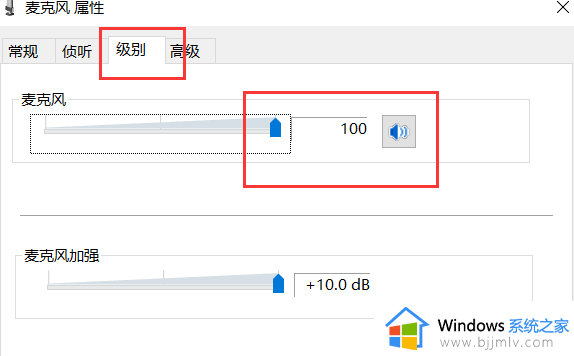
4、并注意是否有“静音”选项,如麦克风被静音了,并关闭静音。
方法二:
1、如果还是不行,可能是因为你的麦克风插口没有插好。
2、一些耳机是有单独的耳机和麦克风插口的,需要分别插入才能使用。

方法三:
1、还能尝试右键开始菜单,打开“设备管理器”。
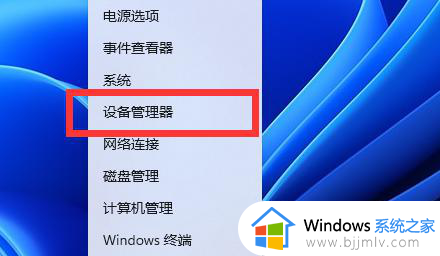
2、然后展开声音设备,右键“卸载设备”,卸载后重新插拔一下耳机和麦克风设备试试看。
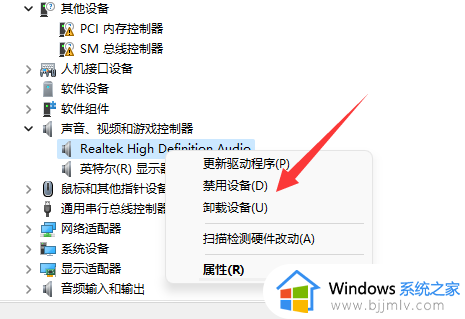
如果都不行的话可能是你的麦克风坏了。
以上就是关于无线蓝牙耳机说话别人听不见如何解决相关内容了,如果您也遇到此类问题,可以按照小编讲解的方法来解决,希望这些方法能帮助到大家。
无线蓝牙耳机说话对方听不到怎么办 无线蓝牙耳机说话别人听不见如何解决相关教程
- 耳机插电脑上只能听不能说话怎么办 耳机插电脑说不了话只能听到解决方法
- 蓝牙耳机可以听歌通话没声音怎么办 蓝牙耳机通话没有声音听歌可以如何解决
- 钉钉会议对方听不见我声音如何解决 钉钉会议对方听不到我说话怎么办
- 腾讯会议开麦说话别人听不见怎么回事 电脑腾讯会议麦克风说话别人听不见如何修复
- 蓝牙耳机说话声音小怎么调 如何调整蓝牙耳机说话声音小
- 打微信电话对方听不到声音怎么回事?打微信语音别人听不见我说话处理方法
- 钉钉视频会议麦克风说话别人听不到怎么回事 笔记本电脑钉钉会议麦克风对方听不到声音如何解决
- 蓝牙耳机听不到声音怎么办 电脑连蓝牙耳机听不到声音修复方法
- 蓝牙耳机连不上微信语音通话怎么办 蓝牙耳机连不上微信语音通话没声音如何解决
- 蓝牙耳机无线怎么使用 如何使用蓝牙耳机
- 惠普新电脑只有c盘没有d盘怎么办 惠普电脑只有一个C盘,如何分D盘
- 惠普电脑无法启动windows怎么办?惠普电脑无法启动系统如何 处理
- host在哪个文件夹里面 电脑hosts文件夹位置介绍
- word目录怎么生成 word目录自动生成步骤
- 惠普键盘win键怎么解锁 惠普键盘win键锁了按什么解锁
- 火绒驱动版本不匹配重启没用怎么办 火绒驱动版本不匹配重启依旧不匹配如何处理
电脑教程推荐
win10系统推荐